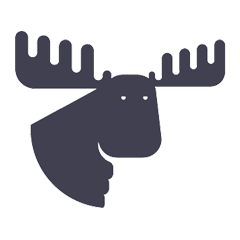Você já imaginou oferecer descontos exclusivos para seus clientes com base no método de pagamento escolhido? Com o aplicativo SavePay Pix na Shopify, isso é possível! Este tutorial irá te ajudar com um guia passo a passo sobre como configurar e utilizar essa ferramenta poderosa para aumentar a conversão em sua loja online.
Usar o SavePay é fácil. Você provavelmente não precisa ler este guia. É só instalar, seguir os passos no painel e provavelmente você vai conseguir fazer tudo sem precisar ler as instruções.
Ficou com alguma dúvida? Aqui a gente explica tudo com detalhe
Neste guia, vamos mostrar um passo a passo de como instalar e configurar o app SavePay na sua loja Shopify, garantindo que você possa aproveitar todos os benefícios desta poderosa solução
Para facilitar seu entendimento e experiência, organizamos o conteúdo da seguinte forma:
- Instruções em vídeo:
- Instalando e configurando o SavePay (vídeo)
-
Como configurar o SavePay no Cart Button na sua loja Shopify (vídeo)
- Instruções detalhadas (texto):
-
Documentação oficial SavePay.
Instruções em Vídeo
Passo a Passo instalação e configuração SavePay com a aplicação automática (Shopify Plus)
A Aplicação Automática de desconto só está disponível para lojas Shopify Plus. Para os planos opte pela Aplicação Customizada
Tutorial configuração customizada do SavePay na sua loja Shopify (Basic, Shopify ou Advanced)
Adicione um botão de desconto no seu carrinho.
(Atualização) Agora você pode ativar o aplicativo no embed diretamente no tema. Segue o passo a passo:
1. No admin da Shopify, acesse Loja virtual > Temas.


Como Funciona o SavePay no tema da sua loja (Basic, Shopify ou Advanced)
Encontra Botões de Checkout no seu site: Depois de adicionado, o SavePay automaticamente procura por os botões que usem o mesmo texto do seu botão de checkout no seu site, como por exemplo "Checkout" ou "Finalizar Compra".
Adiciona Botão de Desconto: Sempre que encontrar esses botões, ele adiciona um novo botão logo abaixo, conforme a sua configuração de desconto.
Por Que Isso É Ótimo?
- Automático: Você não precisa adicionar manualmente o botão de desconto em cada página.
- Conveniente para os Clientes: Seus clientes sempre verão a opção de comprar com desconto ao lado do botão de checkout, incentivando a finalização da compra.
FAQ
1) Eu não entendo de configurações técnicas. Existe algum serviço para ajudar?
Sim! O SavePay é gratuito como forma de apoiar a comunidade, mas, caso prefira, oferecemos um pacote opcional de configuração realizado por um desenvolvedor profissional. Se tiver interesse, é só entrar em contato conosco!
2) Eu não uso Shopify Plus. O SavePay vai funcionar na minha loja?
Sim, funciona! Seu tema precisa estar configurado seguindo os padrões do Shopify para que o SavePay possa inserir o botão e aplicar/remover o desconto corretamente. Embora o método utilizado tenha uma usabilidade inferior ao Checkout Extensibility, ele oferece bastante flexibilidade, permitindo a criação de botões e CTAs em diferentes locais da loja para incentivar compras com desconto.
Vale lembrar que, por questões de segurança da plataforma, existem algumas limitações no comportamento do app durante a instalação, mas ele funcionará normalmente em sua loja.
3) Eu uso Shopify Plus. O SavePay funciona na minha loja?
Sim, funciona perfeitamente em lojas Shopify Plus. Com o Checkout Extensibility, não é necessário que o cliente volte ao carrinho para aplicar ou remover o desconto, tornando o processo muito mais prático e intuitivo.
4) Qual tipo de aplicação de desconto eu devo usar?
Você pode escolher entre 2 tipos de configuração de acordo com seu plano:
- Aplicação Automática (direto no checkout): Disponível para lojas Shopify Plus. Caso sua loja seja Plus, essa é a configuração mais indicada pois apresenta uma melhor usabilidade para o cliente, proporcionada pelo Checkout Extensibility e que não exige o cliente ir e voltar no carrinho para aplicar ou desaplicar o desconto.
- Aplicação Customizada (via botão do carrinho): Disponível para todos os planos (Basic, Shopify, Advanced e Plus). Seu tema precisa estar seguindo os padrões do Shopify para que o SavePay consiga inserir o botão e o comportamento de adicionar/remover o desconto. Esse método, embora tenha uma usabilidade inferior ao checkout extensibility, permite ter bastante flexibilidade permitindo criar botões e CTAs em vários lugares de sua loja para incentivar a compra com o desconto.
5) Usei a aplicação automática, mas ele está aplicando o cupom no método de pagamento incorreto?
A posição do método de pagamento informada não foi configurada ou está incorreta. Veja a posição do método de pagamento e informe no campo Posição do método de pagamento que terá desconto aplicado. A primeira posição é sempre 0 e deve ir subindo de acordo com a posição. (ex.: se você quer dar desconto no Pix e ele está na terceira posição no checkout, você deve informar aqui o número 2.
6) Usei a aplicação automática, mas quando ele aplica o desconto ele está removendo os outros descontos.
O cupom criado para dar desconto nesse meio de pagamento não está permitindo combinações. Confira novamente as combinações do seu cupom para possibilitar as combinações desejadas pelo seu negócio. Para mais info, configura como funcionam os descontos no Shopify e suas combinações.
7) Usei a aplicação customizada mas o botão não apareceu?
-
O botão de checkout do carrinho da sua loja não foi configurado.Verifique se o campo Texto do botão de checkout original (um por linha)está preenchido com o nome do botão do seu checkout original. Ex.: Se no seu carrinho o botão está como "Finalizar a compra", você deve remover o padrão "Checkout out" que está na configura e substituir pelo texto que está no botão do seu carrinho.
- Seu tema não está seguindo os padrões do Shopify ou tem uma customização que não permite que o botão seja inserido. O SavePay foi testado em vários temas mas pode não conseguir mostrar o botão dependendo de como está o código do tema da sua loja. Você pode tentar faze-lo manualmente, utilizando nosso manual ou pedindo ajuda para nossa equipe de suporte.
8) Usei a aplicação customizada, ele aplicou o desconto no checkout mas está aparecendo todas as formas de pagamento, não limitando apenas ao Pix
-
O Método de pagamento está incorreto: com nome diferente ou não existe no seu checkout. Navegue até seu checkout e verifique o nome que está aparecendo. Ele deve ser igual ao que está no campo Nome do método de pagamento na configuração do app. Se o nome estiver correto, verifique se o método de pagamento está habilitado na sua loja. Senão, você pode tentar faze-lo manualmente, selecionando no campo Método de pagamento a opção "Pagamento Customizado (outros)" e digitando o nome que você está vendo no checkout.
-
Seu tema não está seguindo os padrões do Shopify ou tem uma customização que não permite que o botão seja inserido. O SavePay foi testado em vários temas mas pode não conseguir mostrar o botão dependendo de como está o código do tema da sua loja. Você pode tentar faze-lo manualmente, utilizando nosso manual ou pedindo ajuda para nossa equipe de suporte.
9) Usei a aplicação customizada, o botão apareceu mas ele não está aplicando o desconto.
Essa é uma situação comum se o seu tema for customizado e pode ser causada por algumas razões:
-
Seu tema não está seguindo os padrões do Shopify, o que impede o SavePay de inserir o botão e o comportamento de adicionar/remover o desconto. O SavePay foi testado em todos os principais temas Shopify (como o Dawn, Vintage, etc). Nesse caso, você pode solicitar a nossa equipe de suporte para fazer a configuração manualmente.
-
Seu tema está usando um carrinho customizado. Isso significa que o SavePay não consegue rodar o código necessário para aplicar/remover o desconto. Você pode tentar mudar a forma como o SavePay funciona por padrão. Na configuração do App Incorporado, mude o campo Modo de aplicação do desconto para Via Cart Ajax API.
Se mesmo assim, ele não funcionar, entre em contato com a nossa equipe de suporte para tentar-mos ajudar.
-
Seu tema é headless ou muito customizado. Se o passo acima não funcionar, Você pode tentar faze-lo manualmente, utilizando nosso manual ou pedindo ajuda para nossa equipe de suporte.
Precisa de Ajuda?
Instruções Detalhadas para Desenvolvedores
Temos também um guia para quem é desenvolvedor e quer customizar de forma mais avançada. Para acessar as documentação oficial do SavePay, clique aqui.
Entre em contato com a gente
Preencha o formulário de suporte disponível na página do SavePay para receber assistência personalizada
Contrate um pacote de setup personalizado
Se precisar de ajuda com o setup do SavePay, temos um pacote opcional com um desenvolvedor profissional. É só avisar se isso fizer sentido pra você.